很多win10系統的軟件都需要登錄微軟賬戶(也稱:Microsoft賬戶)才能使用,比如:應用商店、便簽等涉及用戶個人隱私的軟件。那麼,微軟賬戶怎麼使用呢?今天的win10系統使用教程中,小編就給大家分享一下微軟賬戶修改密碼的方法,希望大家會喜歡!
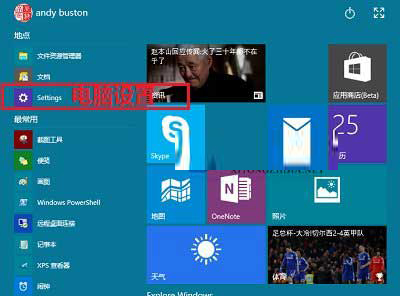
電腦設置
第一步、點擊打開開始菜單,找到並點擊“電腦設置”。
第二步、在電腦設置界面,點擊“賬戶”。
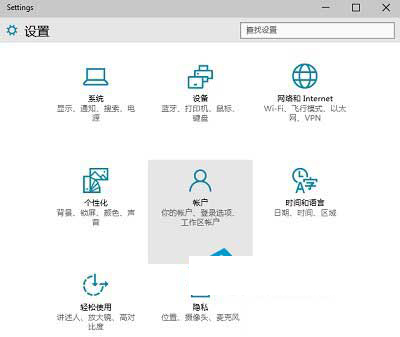
賬戶
第三步、在賬戶界面,點擊左側“登陸選項”,在右側窗口找到並點擊“密碼”選項下面的“更改”。
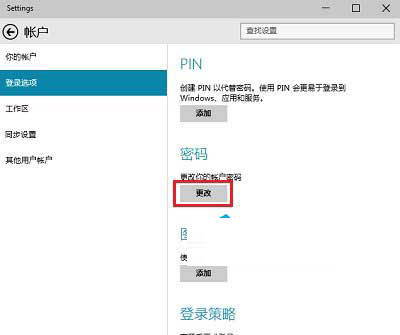
登陸選項
第四步、隨後進入“驗證你的Microsoft賬戶”界面,輸入微軟賬戶密碼後,點擊“下一步”。
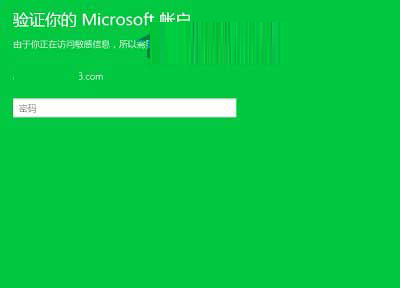
驗證你的Microsoft賬戶
溫馨提示:在個人電腦上更改微軟賬戶密碼,是與微軟網站同步進行的。打開速度是網速及微軟網站使用情況而定!
第五步、在隨後出現的更改你的Microsoft賬戶密碼界面,還需要再一次輸入就密碼,然後輸入兩遍新密碼後,點擊下一步,接下來按照提示操作就可以了!
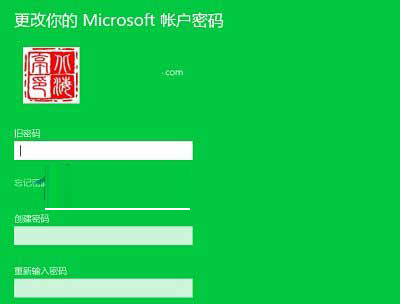
更改你的Microsoft賬戶密碼
微軟賬戶的密碼安全對使用使用微軟賬戶的用戶來說非常重要,裡面同步著你的個人資料。